Photoshop 如何保留特定的色彩
来源:网络收集 点击: 时间:2024-05-22【导读】:
处理照片过程中,常常会出现照片的特定色彩,此时需要保留照片的特定色彩。方法/步骤1/10分步阅读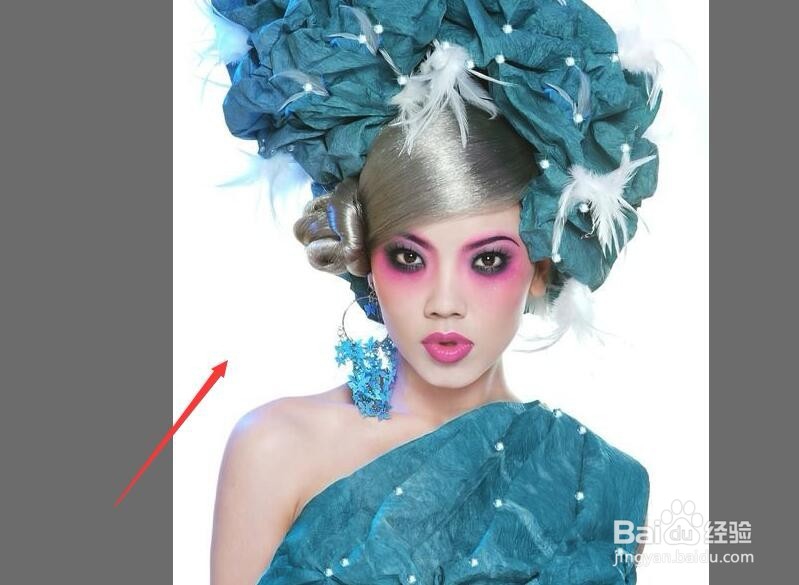 2/10
2/10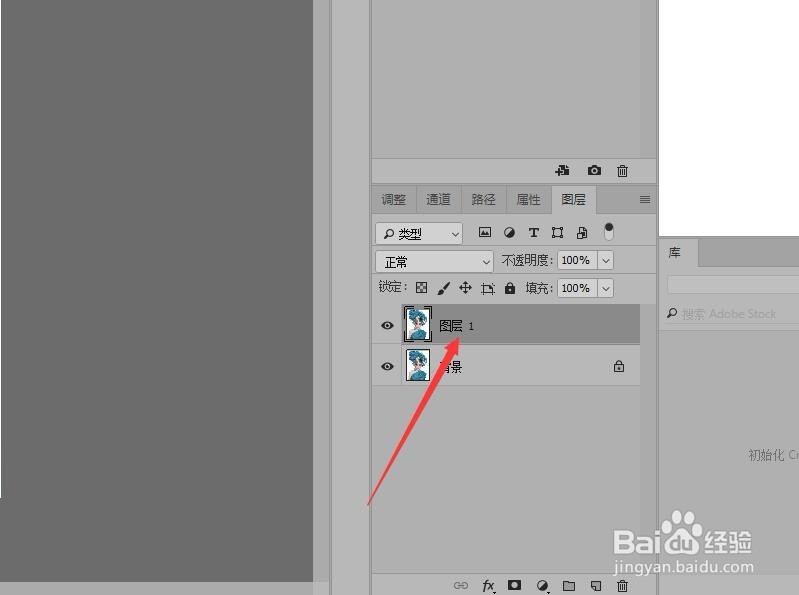 3/10
3/10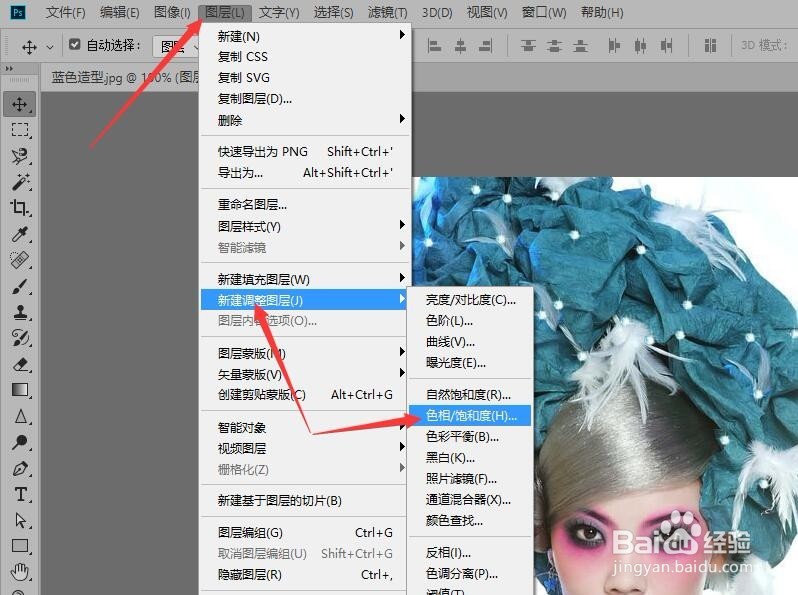 4/10
4/10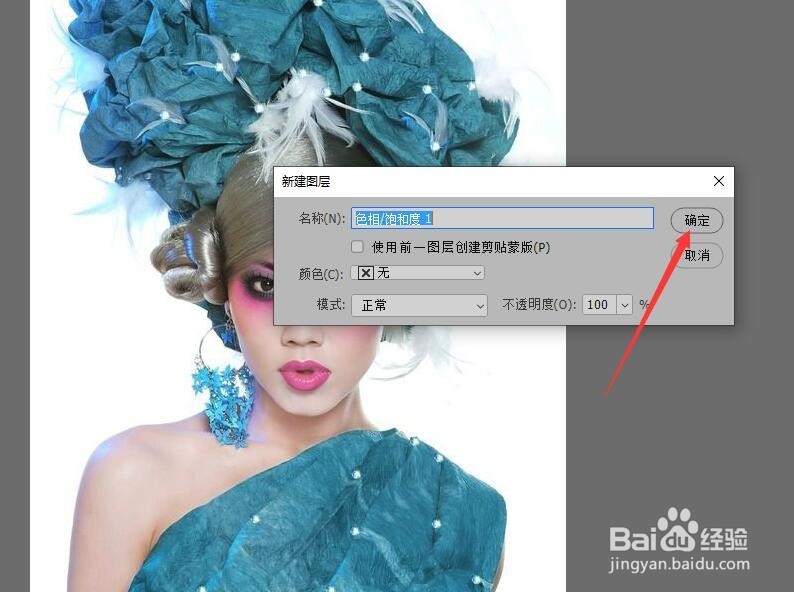 5/10
5/10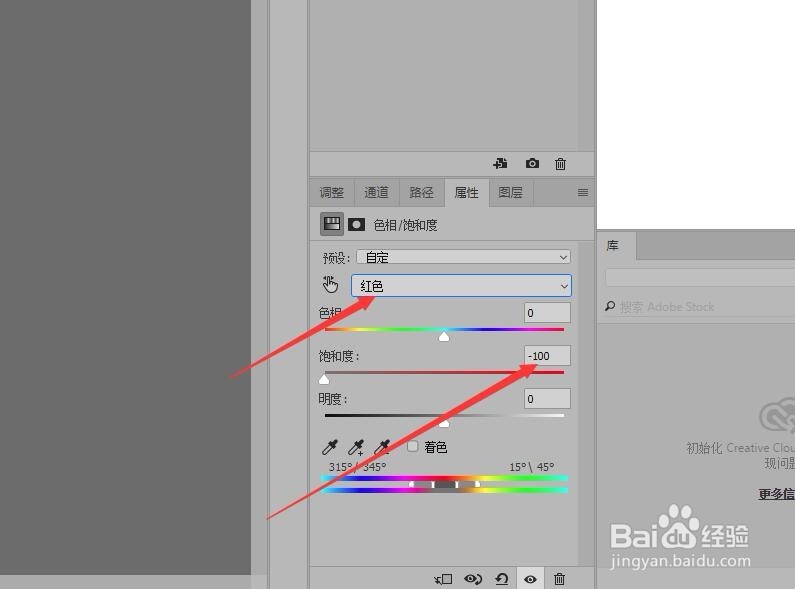 6/10
6/10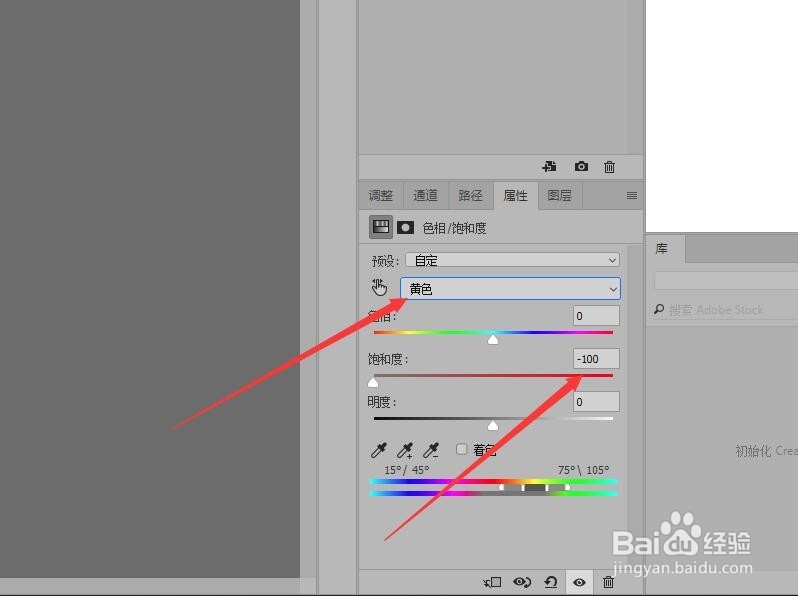 7/10
7/10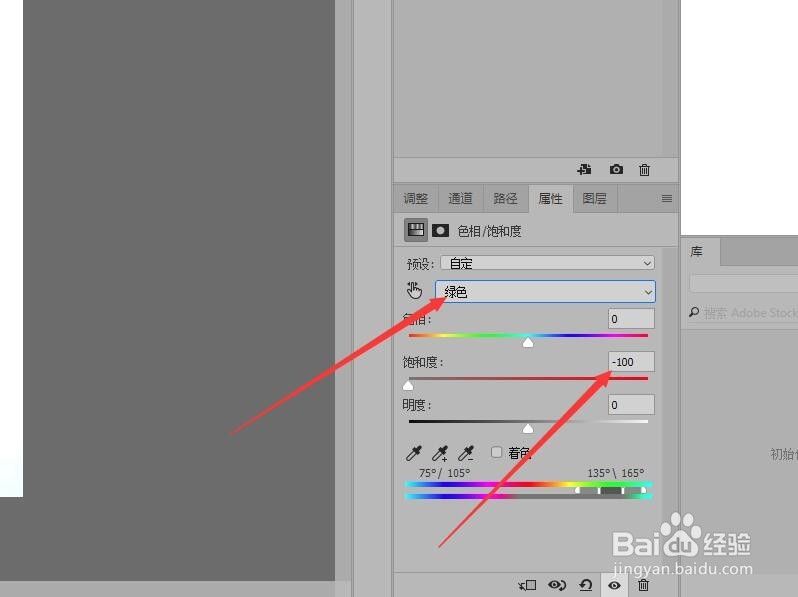 8/10
8/10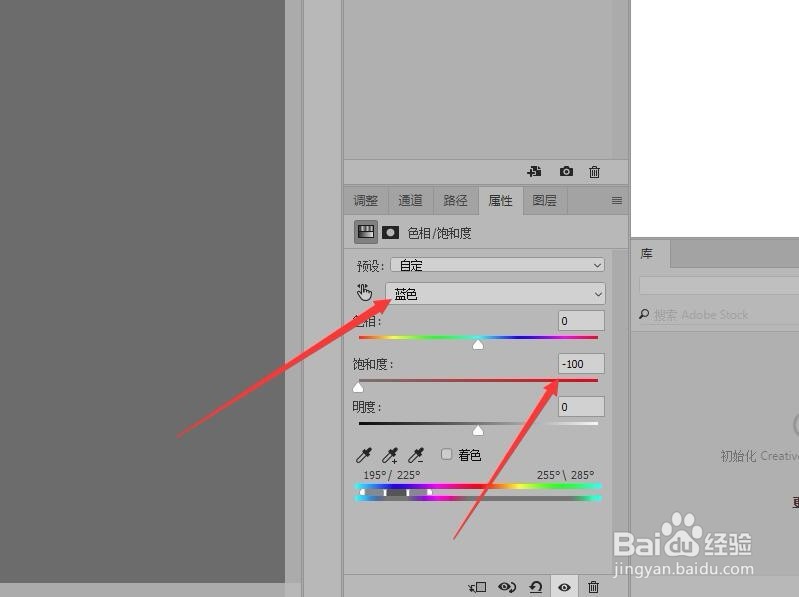 9/10
9/10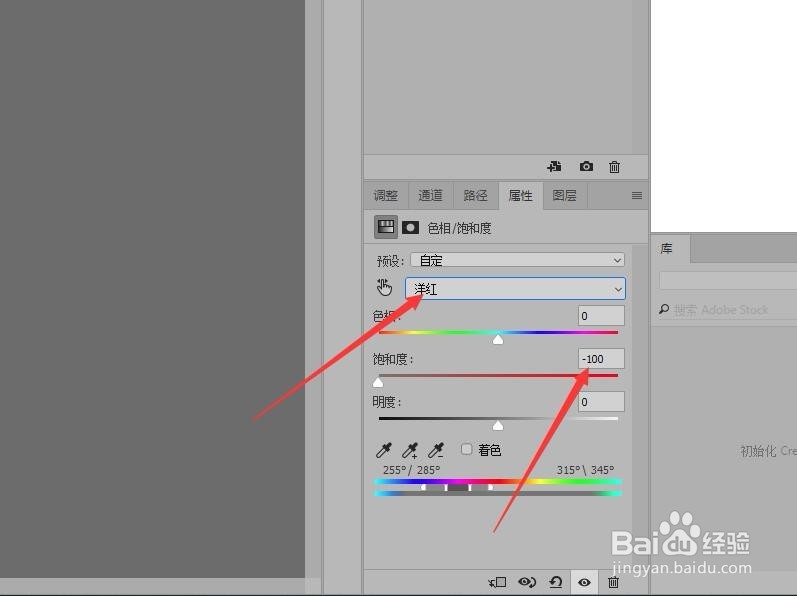 10/10
10/10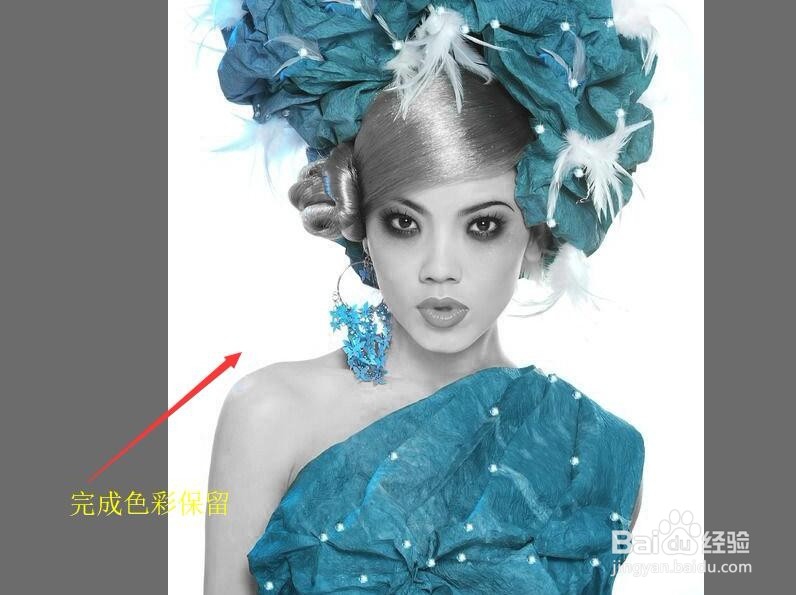 PHOTOSHOP软件
PHOTOSHOP软件
按Ctrl+O键,打开图像文件——蓝色造型.jpg。
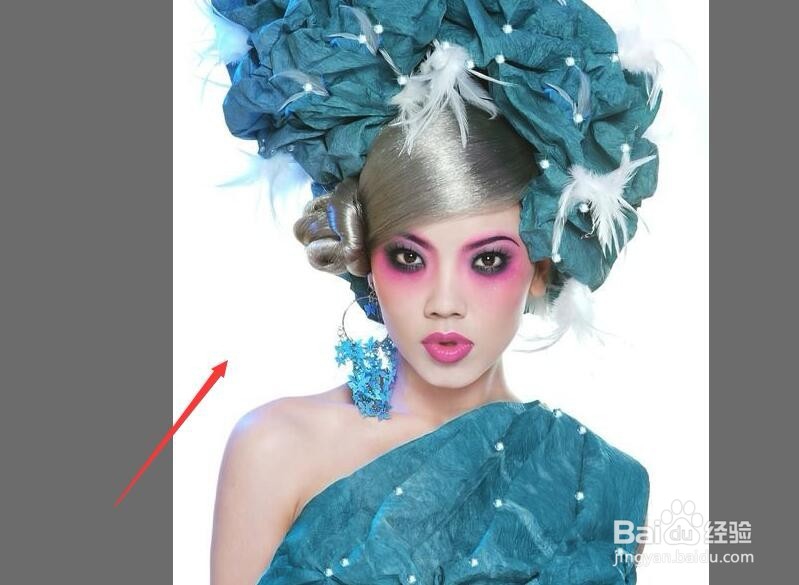 2/10
2/10选择背景图层,按‘Ctrl+J’组合键,拷贝背景图层,创建出‘图层1’。
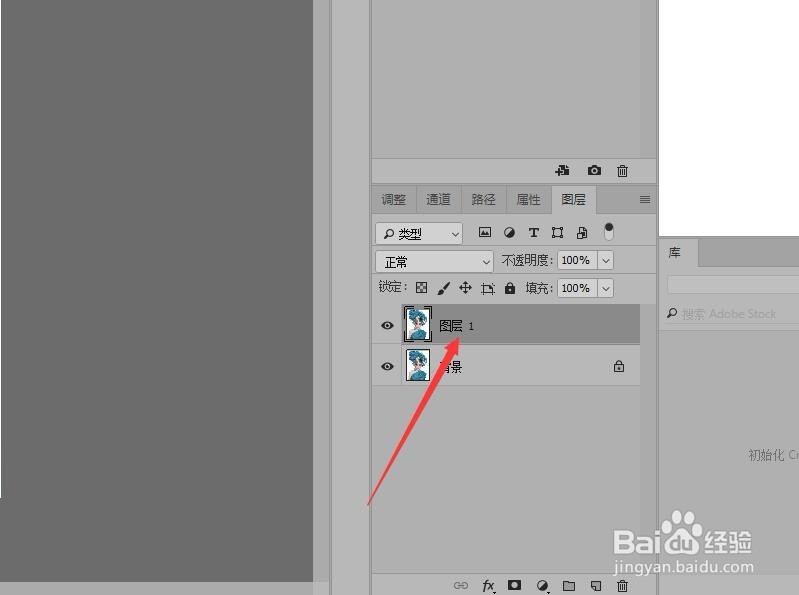 3/10
3/10菜单栏中单击【图层】按钮,在下拉菜单中选择【新建调整图层】,然后单击【色相/饱和度】命令。
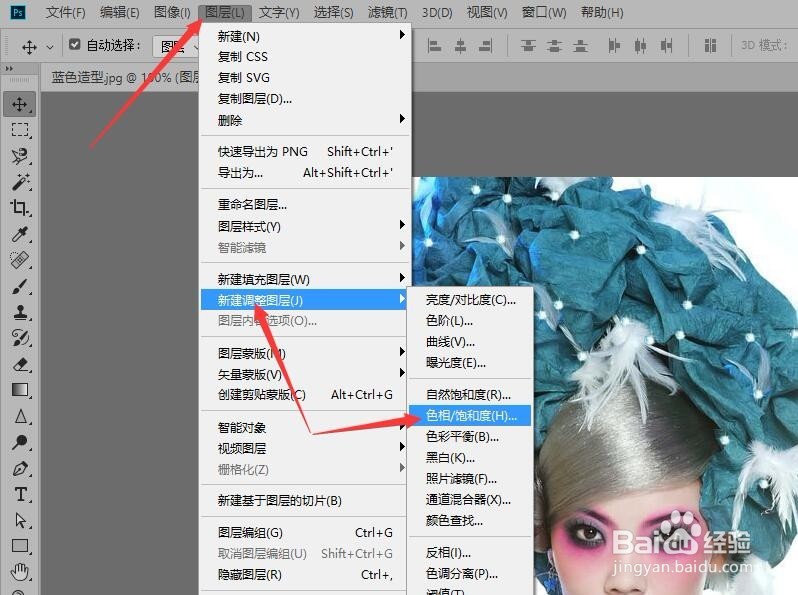 4/10
4/10在弹出的新建图层对话框中,单击【确定】按钮,新建‘色相饱和度1’调整图层 。
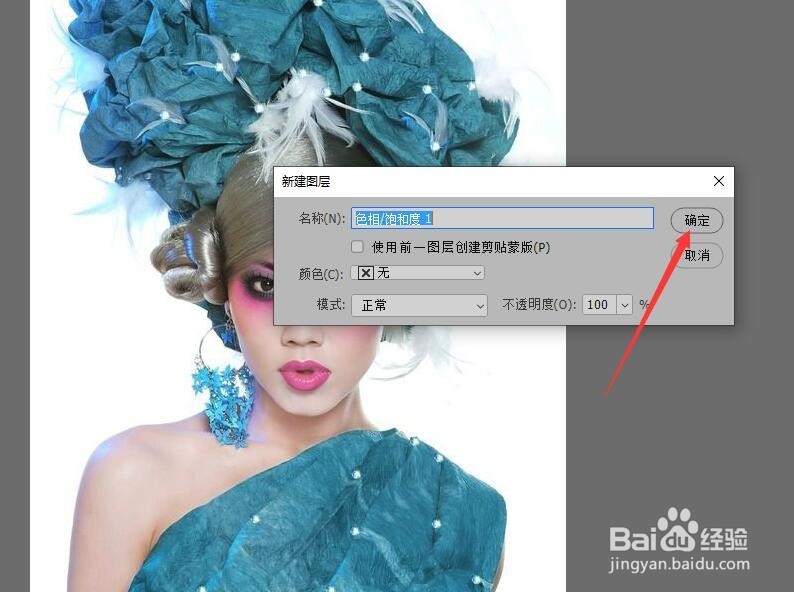 5/10
5/10展开的属性面板中单击全图右侧的下拉箭头,在弹出的列表中选择‘红色’选项,设置各项参数【色相:0,饱和度:-100,明度:0】。
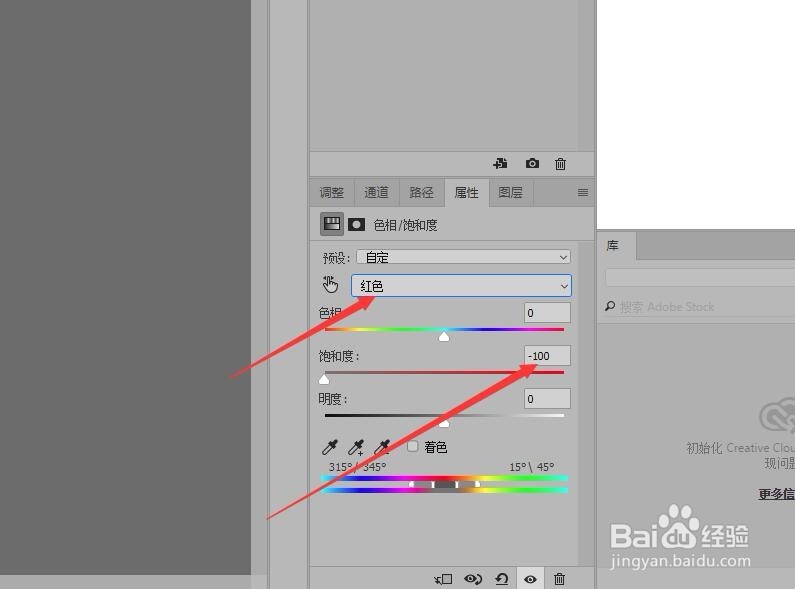 6/10
6/10单击红色右侧的下拉箭头,在弹出的列表框中选择‘黄色’,设置各个参数【色相:0,饱和度:-100,明度:0】。
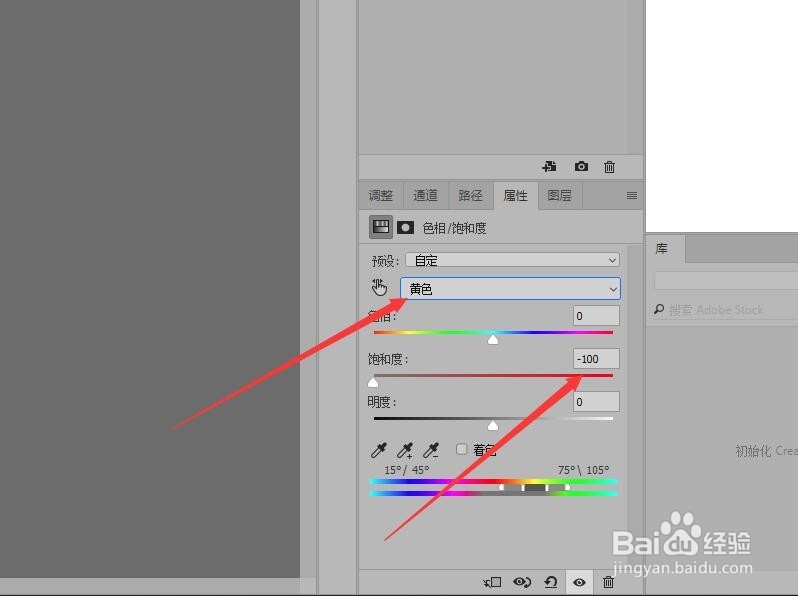 7/10
7/10再单击黄色右侧的下拉箭头,在弹出的列表中选择‘绿色’选项,设置各个参数值【色相:0,饱和度:-100,明度:0】。
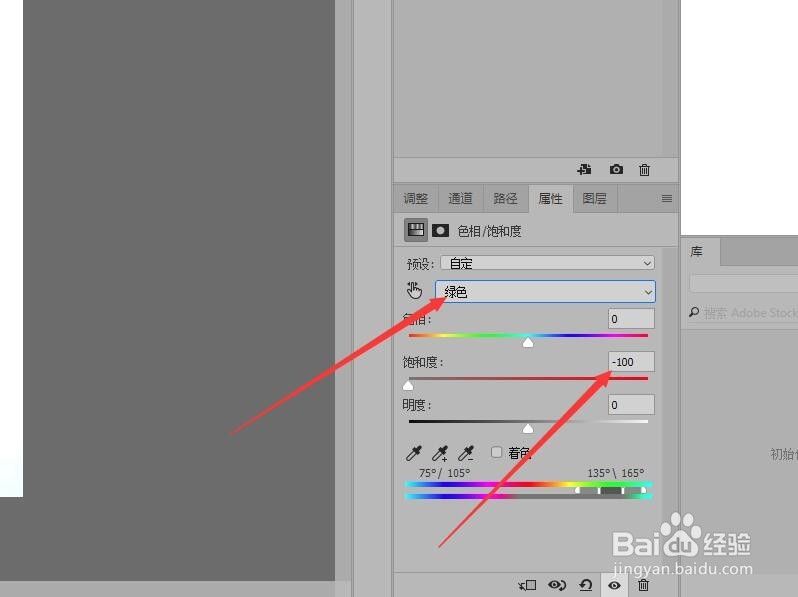 8/10
8/10再单击绿色右侧的下拉箭头,在弹出的列表中选择‘蓝色’选项,设置各个参数值【色相:0,饱和度:-100,明度:0】。
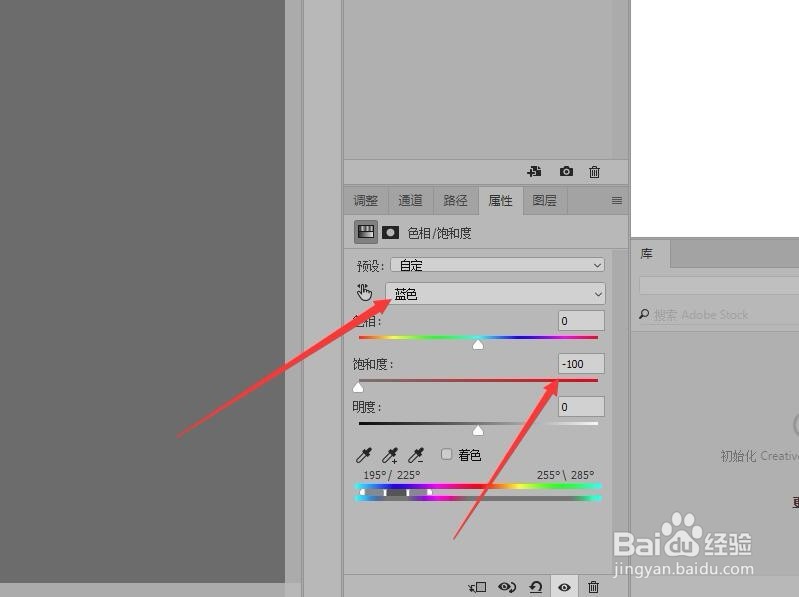 9/10
9/10单击蓝色右侧的下拉箭头,在弹出的列表框中选择‘洋红’,设置各个参数【色相:0,饱和度:-100,明度:0】。
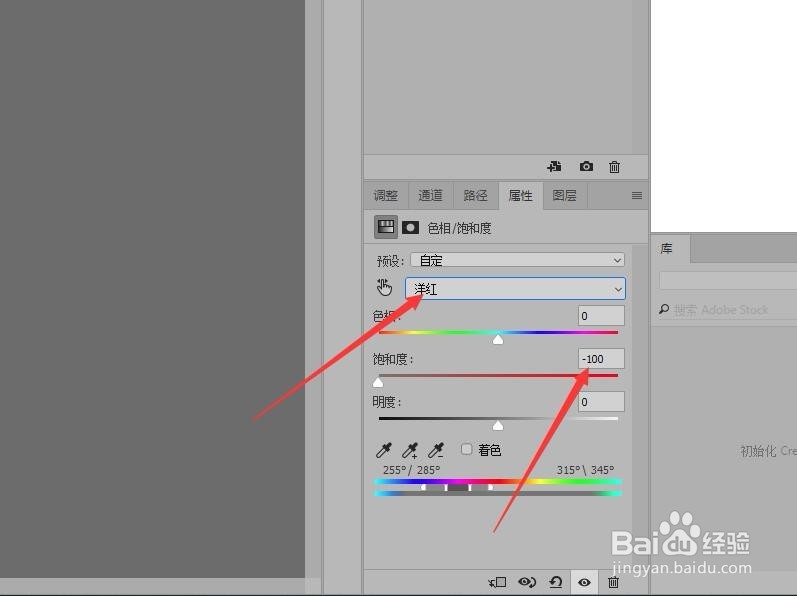 10/10
10/10此时,图像效果随之改变,完成保留特定色彩的操作。
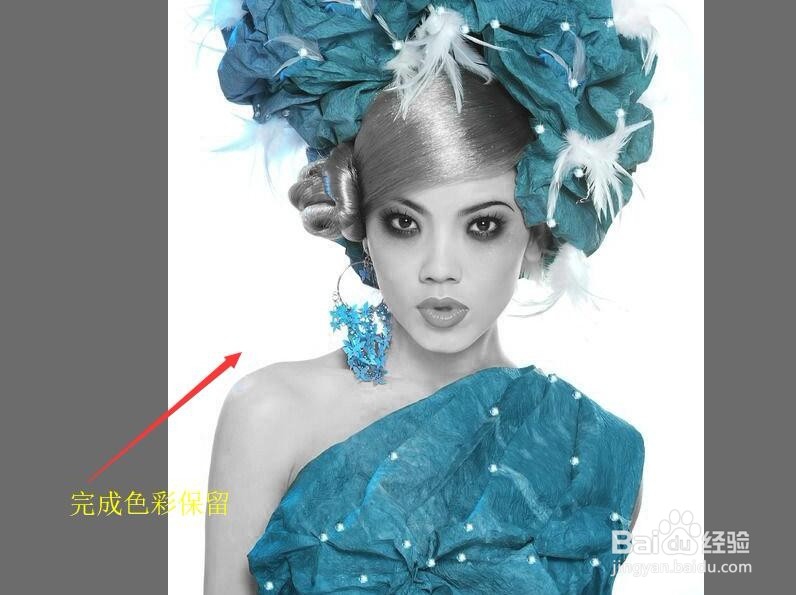 PHOTOSHOP软件
PHOTOSHOP软件 版权声明:
1、本文系转载,版权归原作者所有,旨在传递信息,不代表看本站的观点和立场。
2、本站仅提供信息发布平台,不承担相关法律责任。
3、若侵犯您的版权或隐私,请联系本站管理员删除。
4、文章链接:http://www.1haoku.cn/art_822120.html
上一篇:鞋垫子老是往后跑怎么解决
下一篇:怎样处理邻里关系?
 订阅
订阅